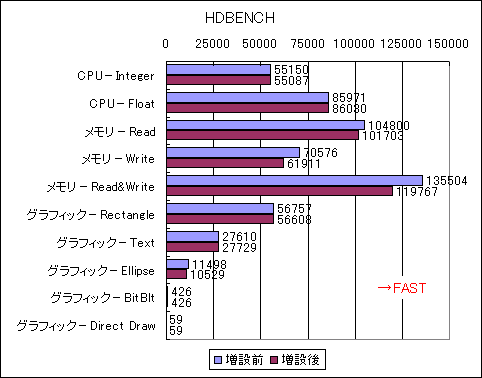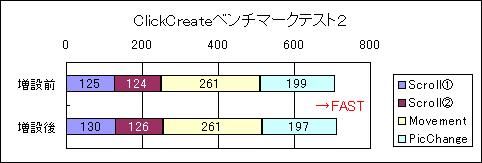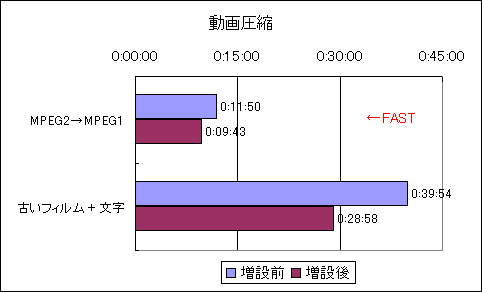|
デスクトップパソコンにメモリを増設する 〜VAIO PCV-RX66にRD800/4を増設する〜 (2003年7月20日著)
VAIO PCV-RX66は非常に高性能で、購入後1年経った今でも性能面で不満は全くない。そして、テレビチューナ機能を使ってTV録画をしたり、ビデオ編集をしたりしている。ネットゲームや3Dゲームなども楽しんでいる。しかし、ここで2つ不満が出てきた。 1つはメモリだ。購入時の256MBのままである。ネットやメール程度なら256MBで十分だが、ビデオ編集を行うには少な目だ。そしてもう1つ、ハードディスクである。標準で120GBあるが、TV番組等を録画していくと、どんどんと無くなっていき、残り10GBを切ってしまった。そこで、購入からちょうど1年経った今、メモリとハードディスクの増設を行い、より満足のいくパソコンにしてみようと思う。 ハードディスクについては、ロードテスト第10回で書く事にし、今回はメモリ増設について話をしたいと思う。 PCV-RX66はチップセットにIntel850Eを採用しているため、メモリはDirectRDRAMが採用されており、2本1組で増設する必要がある。PC800タイプで良いが、このIntel850Eは今回のようにFSB533MHzのPentium4と組み合わせる場合は、tRACが40nsのものでなくてはいけない点は注意が必要だ。今回は、互換性を重視して、PCV-RX66に正式対応しているメルコ製のメモリを購入する事にした。あとは256MBか512MBかを決めなくてはならない。 必要な容量を増設すればよいと思うかもしれないが、価格と今後の事を考えると悩んでしまうのである。なにしろ、パソコン購入時には4スロットある内2スロットに128MBが2枚挿されている。つまり残りは2スロットだが、2枚1組で増設する以上一回しか増設できないという事だ。いや、増設できない事はないが、その際は標準もしくは増設いずれかのメモリを外して、そこに増設しなくてはならない。256MB増設してみて、今後不足した場合、増設したメモリが無駄になってしまう。 価格は256MBで2万円、512MBで3万6000円だ。今後の事を考えると512MB増設したいところだが、今回はハードディスクも増設するため、メモリだけで3万6000円というのは少々痛い。また、合計して512MBならとりあえずは満足であろうと予想して、今回は256MBを増設することにした。 早速店頭に赴き、メルコ製「RD800/4-128M×2」を1万9800円で手に入れた。以下に写真付きで増設の手順を掲載した。
さて、無事メモリの増設が完了したところで、どの程度効果があるか計測してみた。計測内容は次の3つである。
さて、結果を見てゆこう。
結果を見ると、誤差としか思えない程度の差しか現れていない。またメモリ関連の値が若干落ちているが、メモリ増設を行った際には起こりえることだと聞くのでそれほど気にはしていない。増設前から予想は立っていたが、やはりメモリを増設したところでCPUやグラフィック関係のベンチマークテストには影響がないようである。
さて、自作ベンチマークテストの「Click&Createベンチマークテスト2」の登場である。若干数値が上がっている物の、誤差とも取れる程度の物だ。メモリ増設によってClick&Createの動作速度が向上することはないようである。
これまでのテストと異なり、動画圧縮はある程度の効果が得られる。メモリの増設はこういったメモリを大量に使う場面で効果が現れやすいことは分かっていたため予想通りの結果といえる。また、もともとメモリ増設を行ったのは動画編集の際の快適さを求めてのことであり、ひとまず効果があったようで安心だ。 それにしても、MPEG1圧縮で約18%、フィルタ+文字で28%の性能向上となかなかのものだ。6分の動画なので数分から10分程度の差だが、これが1時間の動画となるとフィルタ+文字で終了までの時間が1時間50分も短縮される。これはかなり大きい。 結局、今回のメモリ増設は目的を果たせたと言って良いだろう。結果には現れていないが、動画編集ソフトでの編集中の動作が機敏になったり、一部のゲームソフトの動作が快適になるなどの効果もあり、2万円出した甲斐があったというものだ。また、増設作業自体も、旧型のデスクトップパソコンとは随分異なり、増設しやすいようねじを無くしたり、ワンタッチであったりといろいろ考えられている点は驚かされ、非常に面白い体験であった。 (H.Intel) ■今回の関係メーカー・ショップ メルコ http://www.melcoinc.co.jp/ |
ご購入はコチラでどうぞ! |
     |